Vorbereitungen
Qps ist eine graphische Benutzeroberfläche
für das Systemkommando ps,
in der Funktion ähnlich dem Windows-Taskmanager.
Wollen Sie keine 1-Click-Installation verwenden, stellen Sie bitte
zunächst
sicher, daß Sie die Installationsquelle vorkon
auf der DVD
entsprechend dieser
Anleitung eingebunden haben.
Für die schnelle 1-Click-Installation klicken Sie bitte auf den Button 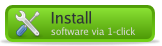 . Oder verwenden Sie YaST.
Daraufhin wird die passende Installationsquelle ausgewählt und das Paket
qps installiert.
. Oder verwenden Sie YaST.
Daraufhin wird die passende Installationsquelle ausgewählt und das Paket
qps installiert.Nach Installation des Pakets sind nach dem ersten Start des Programms zunächst die Einstellungen ("Preferences") ggf. abzuändern und dann mit Klick auf "Save" zu speichern:

Das Programm ist zwar in Englisch gehalten, die Bedienung ist aber sehr intuitiv und selbsterklärend. Über Menüs laßt sich einstellen, wie häufig die Daten aktualisiert werden sollen und wessen Prozesse angezeigt werden sollen. Komfortabel lassen sich Signale zu den einzelene Prozessen schicken, um diese z.B. zu killen (s. SuSE-Handbuch Start Abschnitt 8.11. Handhabung von Prozessen) Um root-Prozesse zu beeinflussen, muß qps natürlich als Benutzer root gestartet werden. Zusätzlich zeigt das Fenster CPU-, Memory- und Swap-Auslastung an, wie beispielsweise hier zum Programm qps selbst:

Umfassende Informationen zum Thema Programme und Prozesse unter Linux
erhalten Sie in den beigefügten Dokumentationen:
Unter KDE wird nach dem Start von qps unten rechts in der Kontrollleise
ein Icon des Programms abgelegt:
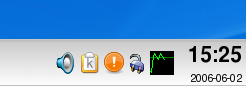
Man kann nun problemlos das Qps-Fenster minimieren, nach Klick auf das Icon
unten rechts hat man es sofort wieder auf dem Bildschirm.
Mit diesen Informationen und dem praktischen Werkzeug qps sind Sie sicher bald in der Lage,
Ihr System bequem zu kontrollieren und Problemen mit aus dem Ruder gelaufenen
Programmen schneller zu begegnen.